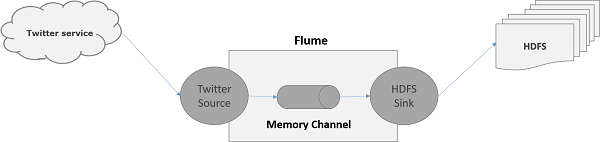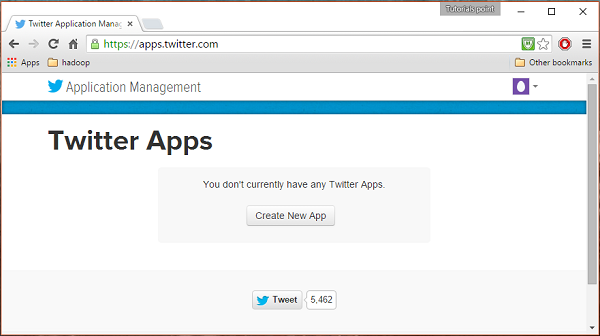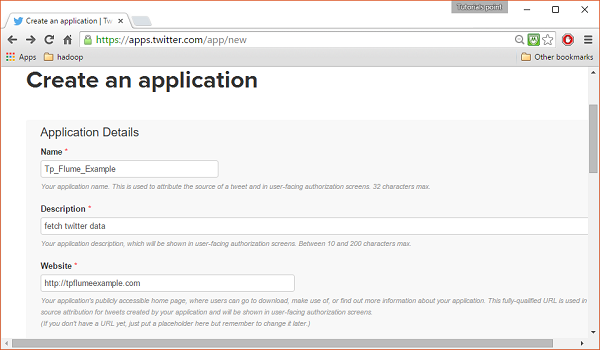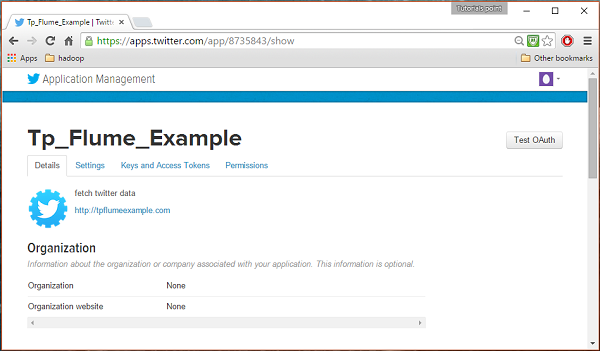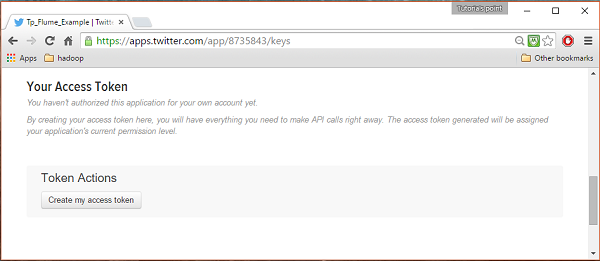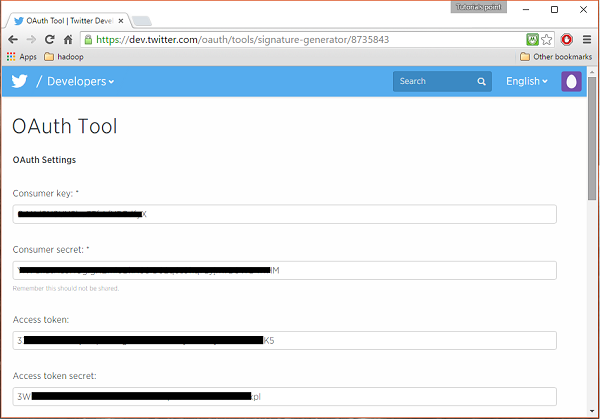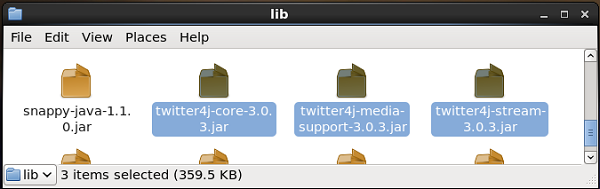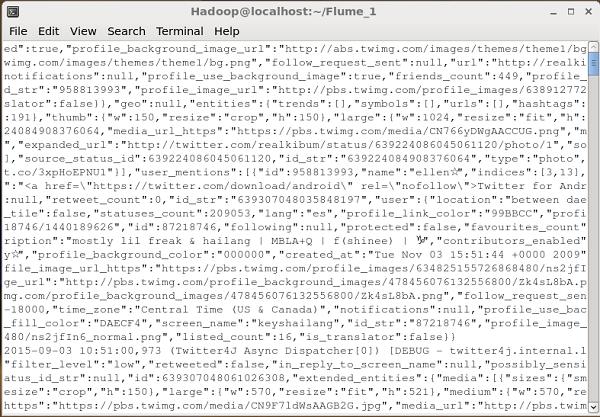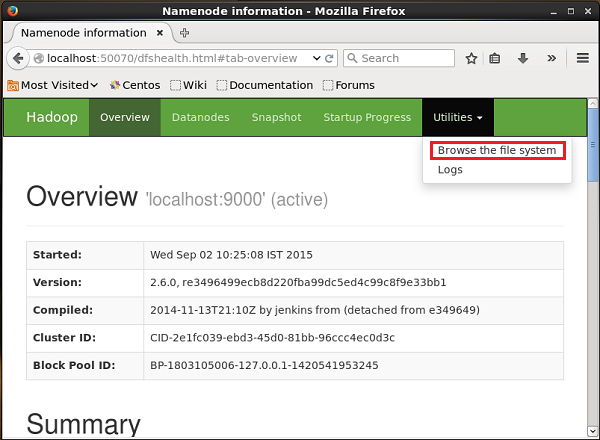Используя Flume, мы можем получать данные из различных служб и транспортировать их в централизованные хранилища (HDFS и HBase). В этой главе объясняется, как получать данные из службы Twitter и сохранять их в HDFS с помощью Apache Flume.
Как обсуждалось в Flume Architecture, веб-сервер генерирует данные журнала, и эти данные собираются агентом в Flume. Канал буферизует эти данные в приемник, который в конечном итоге передает их в централизованные хранилища.
В примере, приведенном в этой главе, мы создадим приложение и получим от него твиты, используя экспериментальный источник Twitter, предоставленный Apache Flume. Мы будем использовать канал памяти для буферизации этих твитов, а приемник HDFS для отправки этих твитов в HDFS.
Чтобы получить данные из Twitter, нам нужно будет выполнить следующие шаги:
- Создать приложение для Twitter
- Установить / запустить HDFS
- Настроить Flume
Создание приложения Twitter
Чтобы получать твиты из Twitter, нужно создать приложение для Twitter. Следуйте инструкциям ниже, чтобы создать приложение для Twitter.
Шаг 1
Чтобы создать приложение для Twitter, нажмите следующую ссылку https://apps.twitter.com/ . Войдите в свой аккаунт Twitter. У вас будет окно управления приложениями Twitter, где вы можете создавать, удалять и управлять приложениями Twitter.
Шаг 2
Нажмите на кнопку « Создать новое приложение» . Вы будете перенаправлены в окно, где вы получите форму заявки, в которой вы должны будете заполнить свои данные, чтобы создать приложение. При заполнении адреса сайта укажите полный шаблон URL, например, http://example.com.
Шаг 3
Заполните детали, примите Соглашение с разработчиком, когда закончите, нажмите кнопку « Создать приложение в Твиттере», которая находится внизу страницы. Если все идет хорошо, приложение будет создано с указанными деталями, как показано ниже.
Шаг 4
Под ключами и вкладкой токены доступа внизу страницы вы можете увидеть кнопку под названием Создать мой токен доступа . Нажмите на него, чтобы сгенерировать токен доступа.
Шаг 5
Наконец, нажмите на кнопку Test OAuth , которая находится в правой верхней части страницы. Это приведет к появлению страницы с вашим ключом потребителя, секретом потребителя, токеном доступа и секретом токена доступа . Скопируйте эти детали. Они полезны для настройки агента в Flume.
Запуск HDFS
Поскольку мы храним данные в HDFS, нам нужно установить / проверить Hadoop. Запустите Hadoop и создайте в нем папку для хранения данных Flume. Выполните шаги, приведенные ниже, перед настройкой Flume.
Шаг 1. Установите / проверьте Hadoop
Установите Hadoop . Если Hadoop уже установлен в вашей системе, проверьте установку с помощью команды версии Hadoop, как показано ниже.
$ hadoop version
Если ваша система содержит Hadoop и вы установили переменную path, вы получите следующий вывод:
Hadoop 2.6.0 Subversion https://git-wip-us.apache.org/repos/asf/hadoop.git -r e3496499ecb8d220fba99dc5ed4c99c8f9e33bb1 Compiled by jenkins on 2014-11-13T21:10Z Compiled with protoc 2.5.0 From source with checksum 18e43357c8f927c0695f1e9522859d6a This command was run using /home/Hadoop/hadoop/share/hadoop/common/hadoop-common-2.6.0.jar
Шаг 2: Запуск Hadoop
Просмотрите каталог sbin Hadoop и запустите yarn и Hadoop dfs (распределенную файловую систему), как показано ниже.
cd /$Hadoop_Home/sbin/ $ start-dfs.sh localhost: starting namenode, logging to /home/Hadoop/hadoop/logs/hadoop-Hadoop-namenode-localhost.localdomain.out localhost: starting datanode, logging to /home/Hadoop/hadoop/logs/hadoop-Hadoop-datanode-localhost.localdomain.out Starting secondary namenodes [0.0.0.0] starting secondarynamenode, logging to /home/Hadoop/hadoop/logs/hadoop-Hadoop-secondarynamenode-localhost.localdomain.out $ start-yarn.sh starting yarn daemons starting resourcemanager, logging to /home/Hadoop/hadoop/logs/yarn-Hadoop-resourcemanager-localhost.localdomain.out localhost: starting nodemanager, logging to /home/Hadoop/hadoop/logs/yarn-Hadoop-nodemanager-localhost.localdomain.out
Шаг 3: Создайте каталог в HDFS
В Hadoop DFS вы можете создавать каталоги с помощью команды mkdir . Просмотрите его и создайте каталог с именем twitter_data в нужном пути, как показано ниже.
$cd /$Hadoop_Home/bin/ $ hdfs dfs -mkdir hdfs://localhost:9000/user/Hadoop/twitter_data
Конфигурирование Flume
Мы должны настроить источник, канал и приемник, используя файл конфигурации в папке conf . В примере, приведенном в этой главе, используется экспериментальный источник, предоставленный Apache Flume, под названием « Twitter 1% Firehose Memory channel» и приемник HDFS.
Твиттер 1% Firehose Source
Этот источник очень экспериментален. Он подключается к 1% -ному примеру Twitter Firehose с использованием потокового API и непрерывно загружает твиты, преобразует их в формат Avro и отправляет события Avro в нисходящий приемник Flume.
Мы получим этот источник по умолчанию вместе с установкой Flume. Файлы jar, соответствующие этому источнику, могут быть расположены в папке lib, как показано ниже.
Установка пути к классам
Установите переменную classpath для папки lib Flume в файле Flume-env.sh, как показано ниже.
export CLASSPATH=$CLASSPATH:/FLUME_HOME/lib/*
Для этого источника требуются такие сведения, как ключ потребителя, секрет потребителя, токен доступа и секрет токена доступа приложения Twitter. При настройке этого источника вы должны указать следующие свойства:
-
каналы
-
Тип источника: org.apache.flume.source.twitter.TwitterSource
-
consumerKey — ключ пользователя OAuth
-
consumerSecret — OAuth, секрет пользователя
-
accessToken — токен доступа OAuth
-
accessTokenSecret — Секретный токен OAuth
-
maxBatchSize — максимальное количество сообщений в Твиттере, которое должно быть в пакете твиттера. Значение по умолчанию 1000 (необязательно).
-
maxBatchDurationMillis — Максимальное количество миллисекунд ожидания до закрытия пакета. Значение по умолчанию 1000 (необязательно).
каналы
Тип источника: org.apache.flume.source.twitter.TwitterSource
consumerKey — ключ пользователя OAuth
consumerSecret — OAuth, секрет пользователя
accessToken — токен доступа OAuth
accessTokenSecret — Секретный токен OAuth
maxBatchSize — максимальное количество сообщений в Твиттере, которое должно быть в пакете твиттера. Значение по умолчанию 1000 (необязательно).
maxBatchDurationMillis — Максимальное количество миллисекунд ожидания до закрытия пакета. Значение по умолчанию 1000 (необязательно).
канал
Мы используем канал памяти. Чтобы настроить канал памяти, необходимо указать значение для типа канала.
-
тип — содержит тип канала. В нашем примере типом является MemChannel .
-
Емкость — это максимальное количество событий, хранящихся в канале. Его значение по умолчанию — 100 (необязательно).
-
TransactionCapacity — это максимальное количество событий, которые канал принимает или отправляет. Его значение по умолчанию — 100 (необязательно).
тип — содержит тип канала. В нашем примере типом является MemChannel .
Емкость — это максимальное количество событий, хранящихся в канале. Его значение по умолчанию — 100 (необязательно).
TransactionCapacity — это максимальное количество событий, которые канал принимает или отправляет. Его значение по умолчанию — 100 (необязательно).
Раковина HDFS
Этот приемник записывает данные в HDFS. Чтобы настроить этот приемник, вы должны предоставить следующую информацию.
-
канал
-
тип — hdfs
-
hdfs.path — путь к каталогу в HDFS, в котором должны храниться данные.
канал
тип — hdfs
hdfs.path — путь к каталогу в HDFS, в котором должны храниться данные.
И мы можем предоставить некоторые дополнительные значения в зависимости от сценария. Ниже приведены необязательные свойства приемника HDFS, которые мы настраиваем в нашем приложении.
-
fileType — это необходимый формат файла нашего HDFS. SequenceFile, DataStream и CompressedStream являются тремя типами, доступными для этого потока. В нашем примере мы используем DataStream .
-
writeFormat — может быть либо текстовым, либо записываемым.
-
batchSize — это число событий, записанных в файл перед его сбросом в HDFS. Его значение по умолчанию равно 100.
-
rollsize — размер файла для запуска броска. Это значение по умолчанию составляет 100.
-
rollCount — количество событий, записанных в файл перед его прокруткой. Значение по умолчанию 10.
fileType — это необходимый формат файла нашего HDFS. SequenceFile, DataStream и CompressedStream являются тремя типами, доступными для этого потока. В нашем примере мы используем DataStream .
writeFormat — может быть либо текстовым, либо записываемым.
batchSize — это число событий, записанных в файл перед его сбросом в HDFS. Его значение по умолчанию равно 100.
rollsize — размер файла для запуска броска. Это значение по умолчанию составляет 100.
rollCount — количество событий, записанных в файл перед его прокруткой. Значение по умолчанию 10.
Пример — файл конфигурации
Ниже приведен пример файла конфигурации. Скопируйте этот контент и сохраните как twitter.conf в папке conf Flume.
# Naming the components on the current agent. TwitterAgent.sources = Twitter TwitterAgent.channels = MemChannel TwitterAgent.sinks = HDFS # Describing/Configuring the source TwitterAgent.sources.Twitter.type = org.apache.flume.source.twitter.TwitterSource TwitterAgent.sources.Twitter.consumerKey = Your OAuth consumer key TwitterAgent.sources.Twitter.consumerSecret = Your OAuth consumer secret TwitterAgent.sources.Twitter.accessToken = Your OAuth consumer key access token TwitterAgent.sources.Twitter.accessTokenSecret = Your OAuth consumer key access token secret TwitterAgent.sources.Twitter.keywords = tutorials point,java, bigdata, mapreduce, mahout, hbase, nosql # Describing/Configuring the sink TwitterAgent.sinks.HDFS.type = hdfs TwitterAgent.sinks.HDFS.hdfs.path = hdfs://localhost:9000/user/Hadoop/twitter_data/ TwitterAgent.sinks.HDFS.hdfs.fileType = DataStream TwitterAgent.sinks.HDFS.hdfs.writeFormat = Text TwitterAgent.sinks.HDFS.hdfs.batchSize = 1000 TwitterAgent.sinks.HDFS.hdfs.rollSize = 0 TwitterAgent.sinks.HDFS.hdfs.rollCount = 10000 # Describing/Configuring the channel TwitterAgent.channels.MemChannel.type = memory TwitterAgent.channels.MemChannel.capacity = 10000 TwitterAgent.channels.MemChannel.transactionCapacity = 100 # Binding the source and sink to the channel TwitterAgent.sources.Twitter.channels = MemChannel TwitterAgent.sinks.HDFS.channel = MemChannel
выполнение
Просмотрите домашний каталог Flume и запустите приложение, как показано ниже.
$ cd $FLUME_HOME $ bin/flume-ng agent --conf ./conf/ -f conf/twitter.conf Dflume.root.logger=DEBUG,console -n TwitterAgent
Если все пойдет хорошо, начнется потоковая передача твитов в HDFS. Ниже приведен снимок окна командной строки при получении твитов.
Проверка HDFS
Вы можете получить доступ к веб-интерфейсу администрирования Hadoop, используя приведенный ниже URL-адрес.
http://localhost:50070/
Нажмите на раскрывающееся меню « Утилиты» в правой части страницы. Вы можете увидеть два варианта, как показано на снимке экрана, приведенном ниже.
Нажмите Обзор файловой системы и введите путь к каталогу HDFS, в котором вы сохранили твиты. В нашем примере путь будет / user / Hadoop / twitter_data / . Затем вы можете увидеть список файлов журнала Twitter, хранящихся в HDFS, как показано ниже.